- Home
- 台帳機能の使い方
台帳機能の使い方


※台帳機能のご利用には、横浜ディスプレイミュージアム業務会員登録およびYDMオンラインストアの初期登録が必要です。
ご利用申込みのご案内につきましては、こちらをご覧ください。
YDMオンラインストア 利用申込み方法
【1】商品をお気に入りに追加する
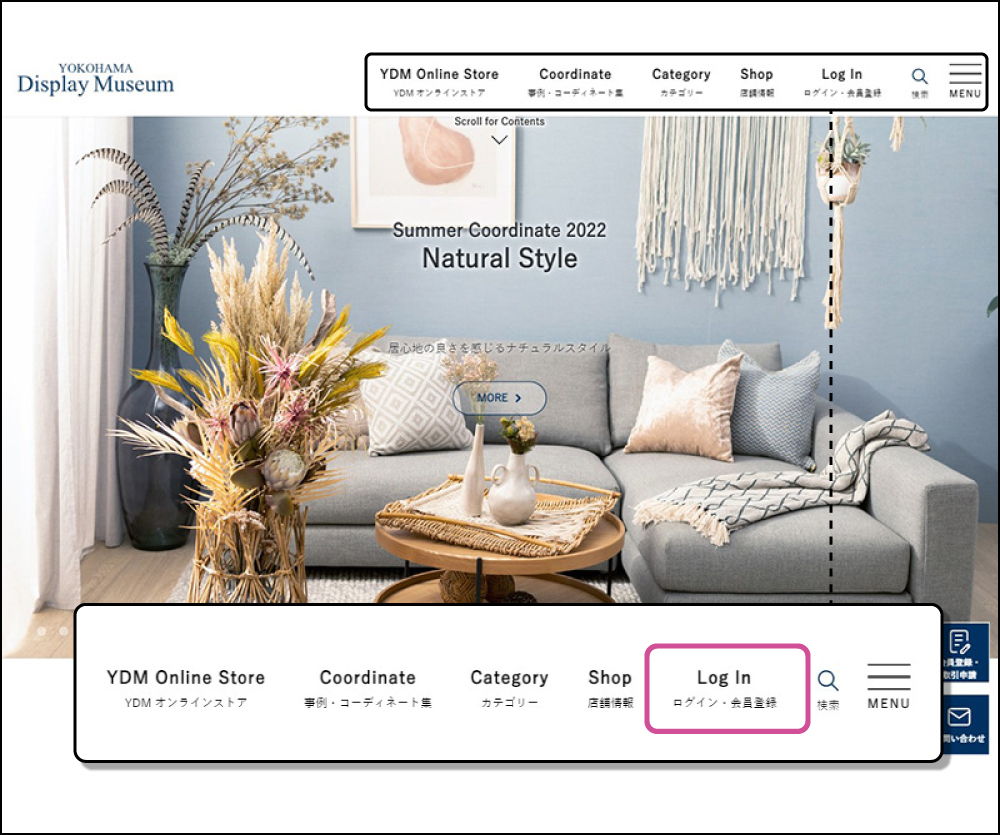
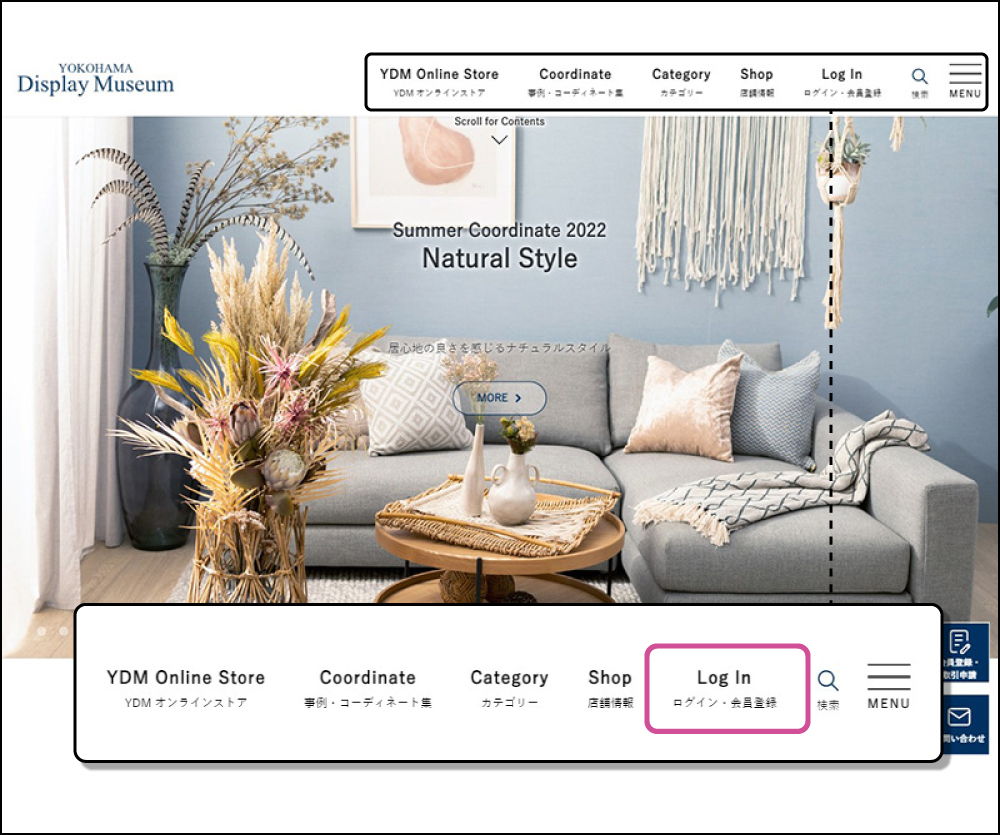
(1)YDMオンラインストアにログイン
YDMオンラインストアのメニューバーから「Log in(ログイン)」をクリックし、ログイン画面にお進みください。ログイン画面からお客様ID・パスワードを入力し、「ログイン」ボタンをクリックしてください。
※YDMオンラインストアの基本的なご利用方法につきましては、こちらから詳細をご覧いただけます。
YDMオンラインストア ご利用ガイド
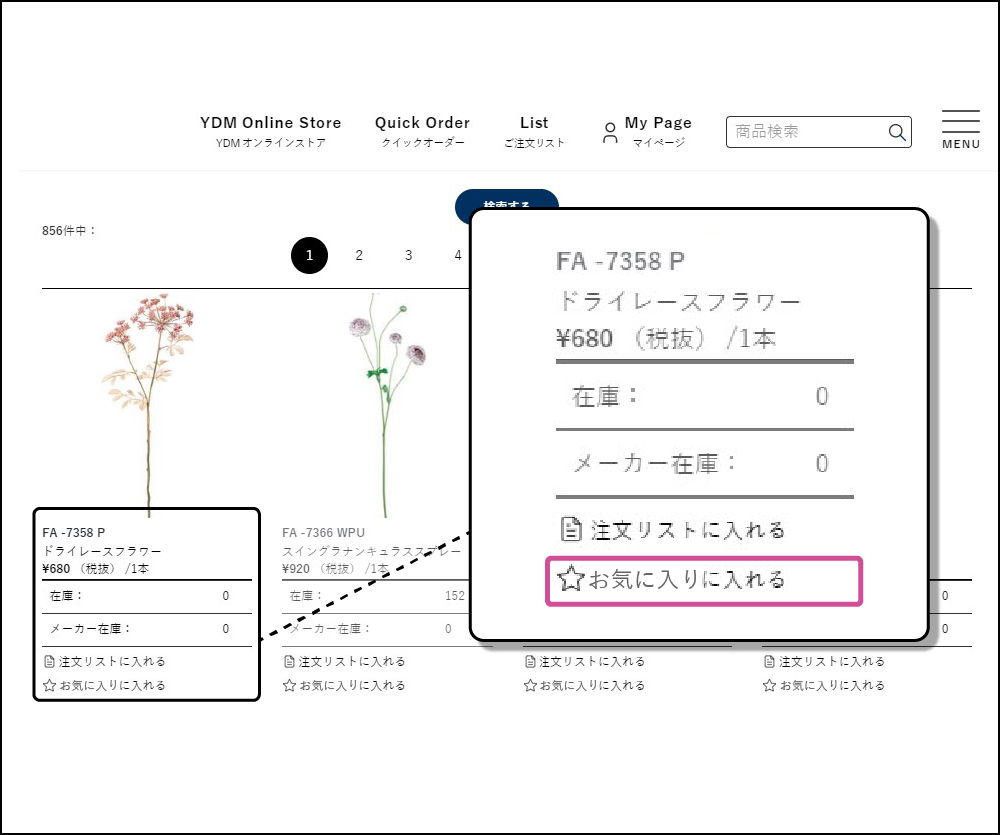
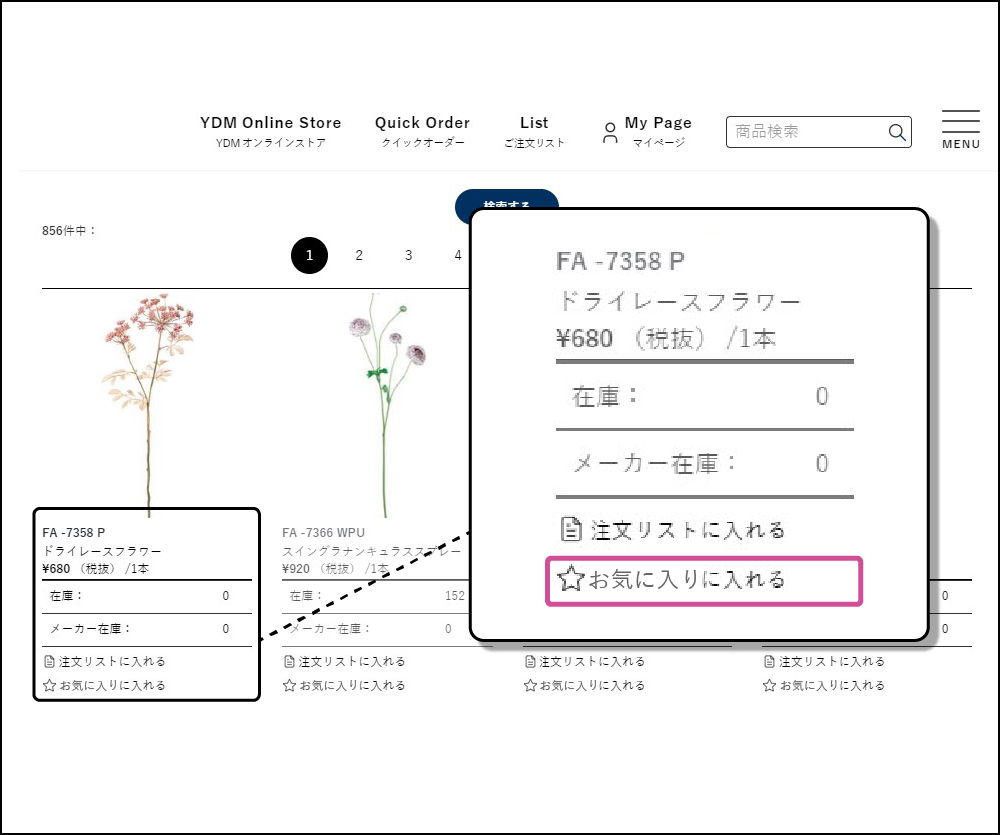
(2)商品をお気に入りに追加する
商品検索画面または商品詳細画面の「☆お気に入りに入れる」項目をクリックして、商品をお気に入りに追加します。※お気に入り機能の使い方につきましては、こちらから詳細をご覧いただけます。
YDMオンラインストア お気に入り機能の使い方
【2】台帳を新規作成する
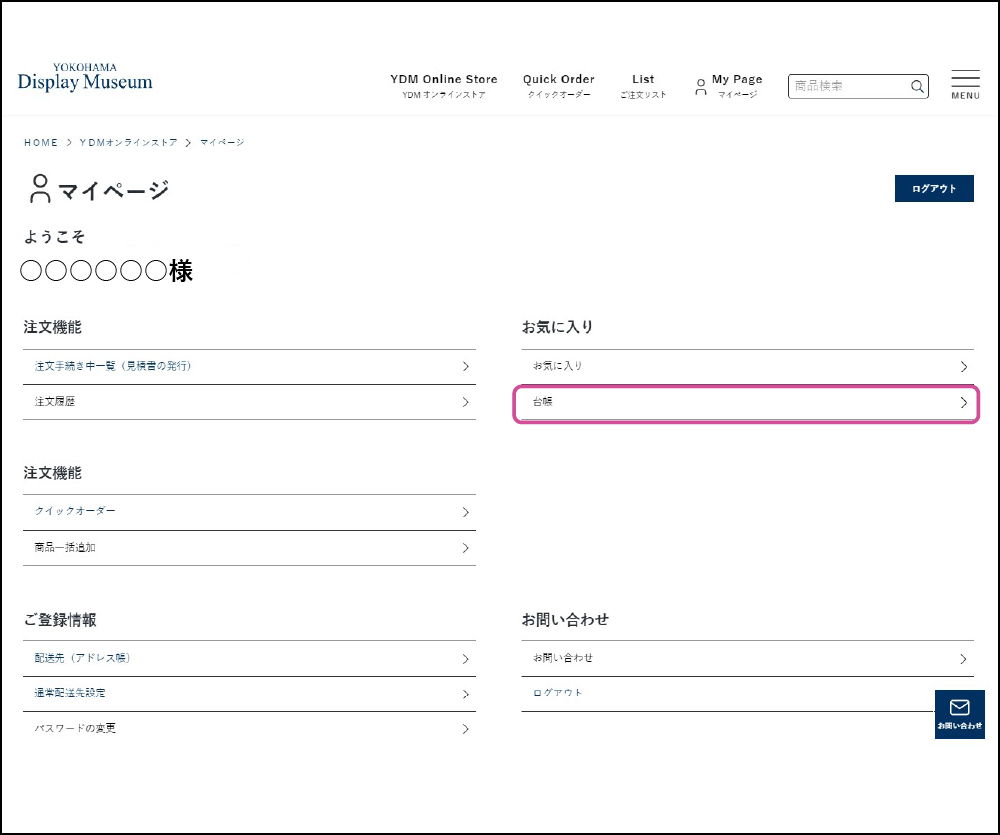
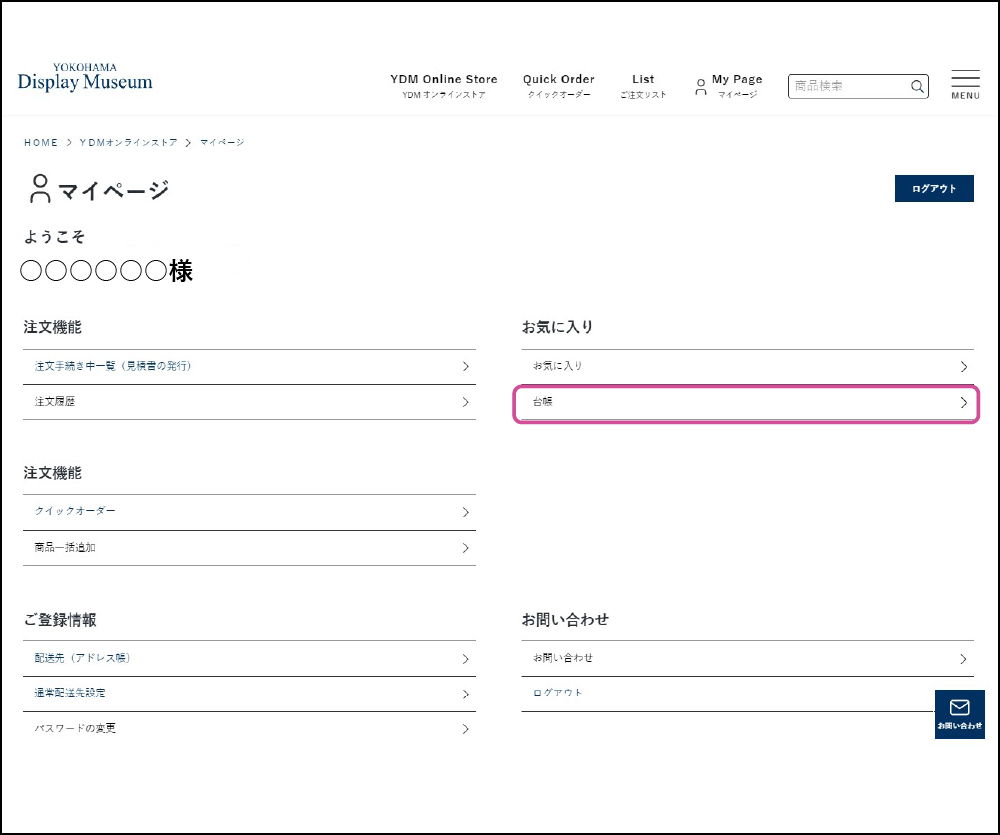
(1)マイページから台帳画面を開く
メニューバーの「My Page(マイページ)」をクリックし、「台帳」の項目をクリックします。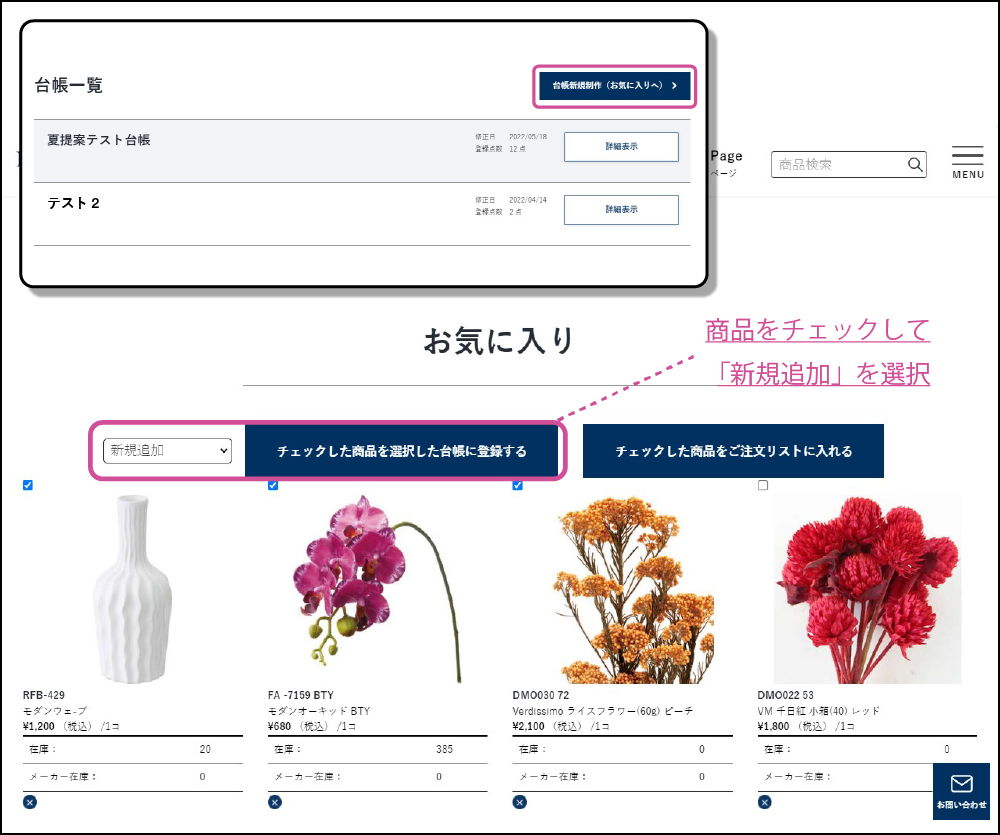
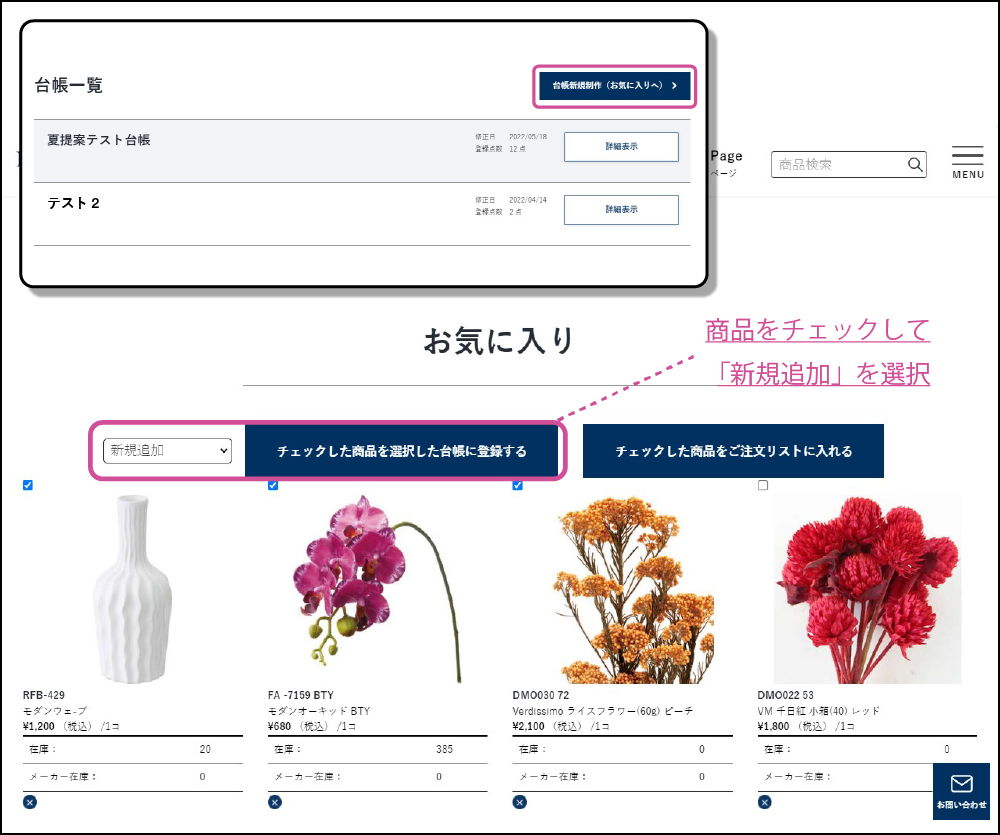
(2)台帳を新規作成する
「新規台帳制作(お気に入りへ)」をクリックします。 お気に入り機能の画面が開き、これまでにお気に入りに追加した商品を確認することができます。台帳に追加したい商品のチェックボックスにチェックを入れ、プルダウンメニューの「新規追加」を選び、「チェックした商品を選択した台帳に登録する」をクリックします。
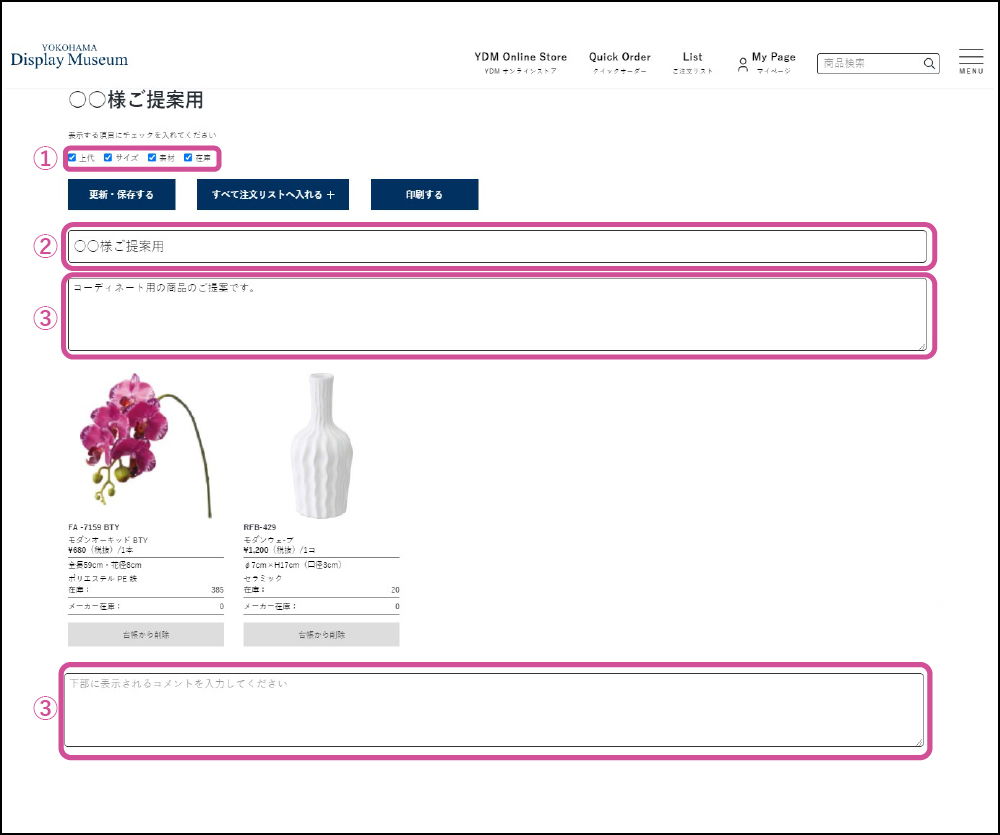
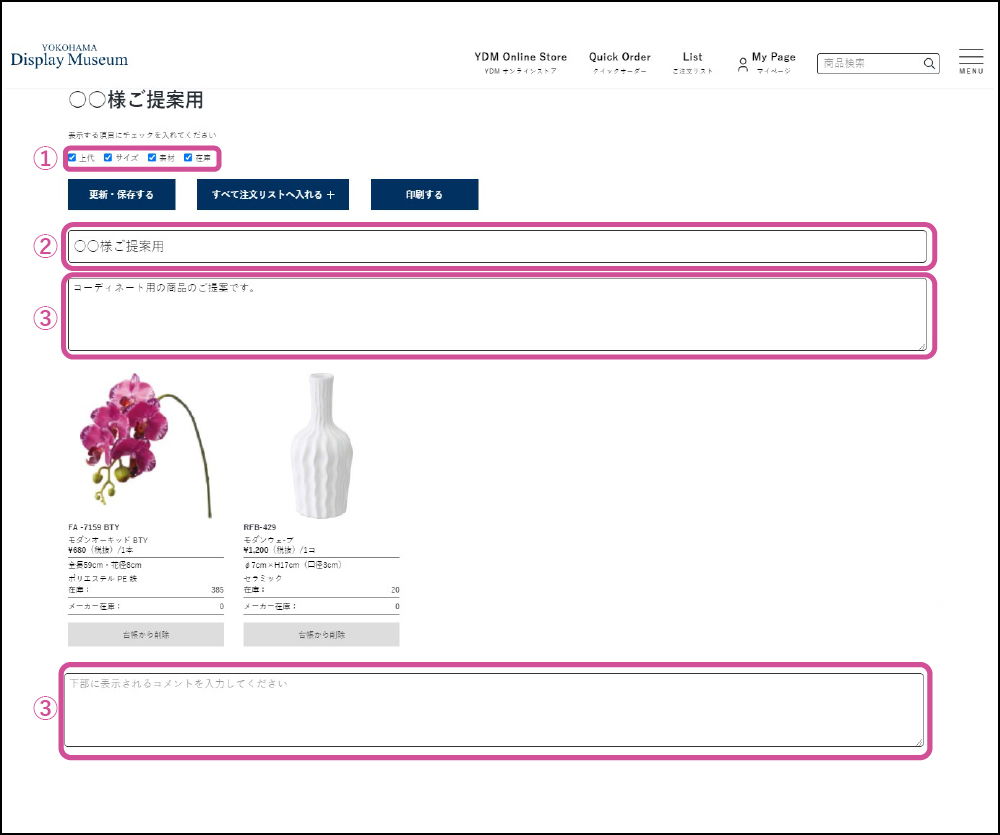
(3)台帳の項目を入力する
①「上代」「サイズ」「素材」「在庫」の欄にチェックを入れ「更新・保存する」をクリックすると、台帳に各種商品情報が表示されます。表示したくない情報がある場合は、チェックを外していただき再度「更新・保存する」をクリックすると、情報を非表示にできます。
②「台帳名」に台帳の名前を入力してください。
③「コメント(上部・下部)」には、ご自由にコメントを入力してください。
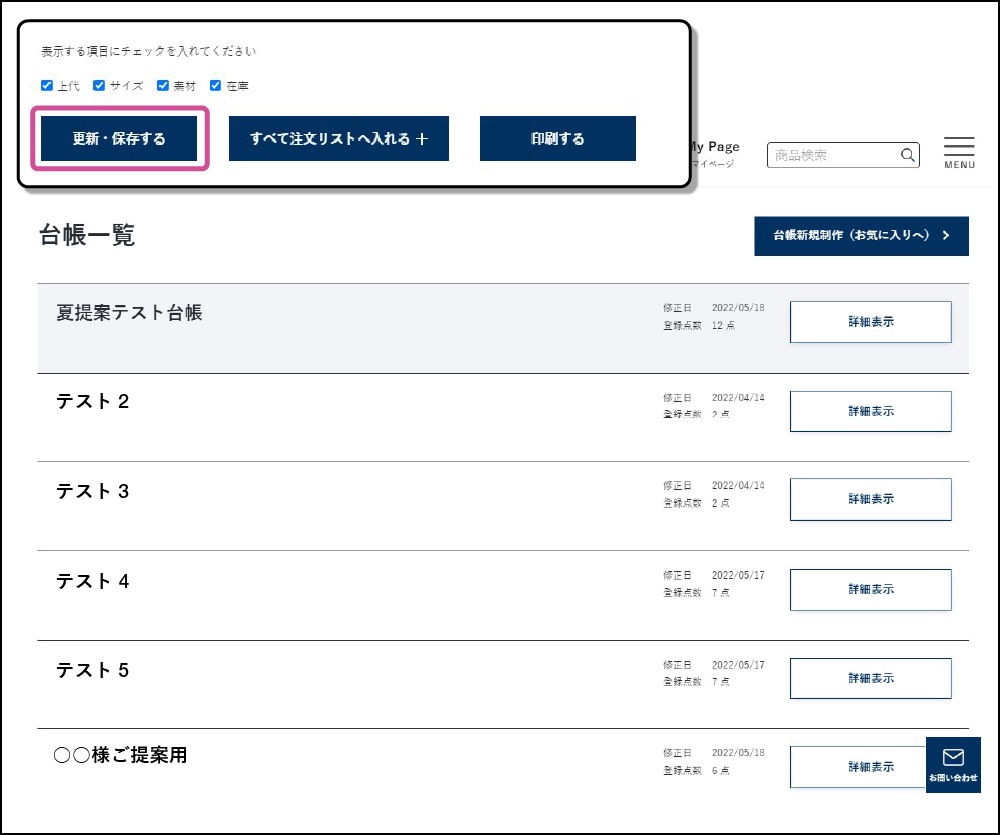
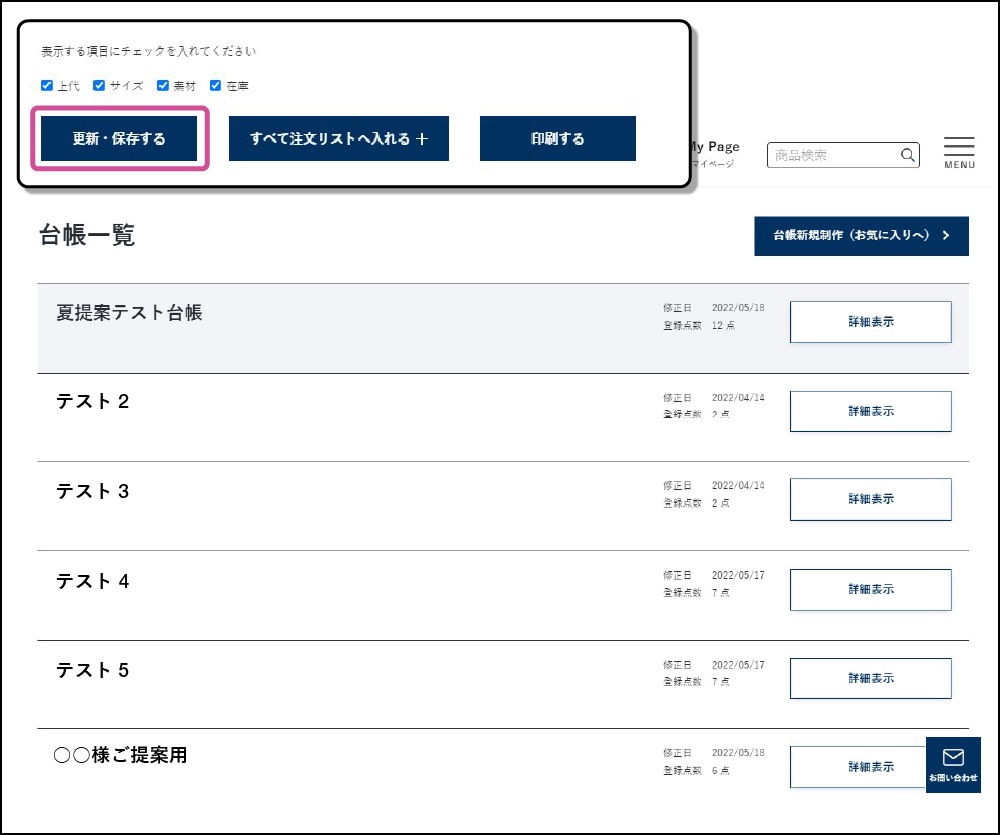
(4)台帳を保存する
編集が終了したら「更新・保存する」をクリックすると、新規作成した台帳が保存されます。作成した台帳は、「台帳一覧」のページからご覧いただけます。
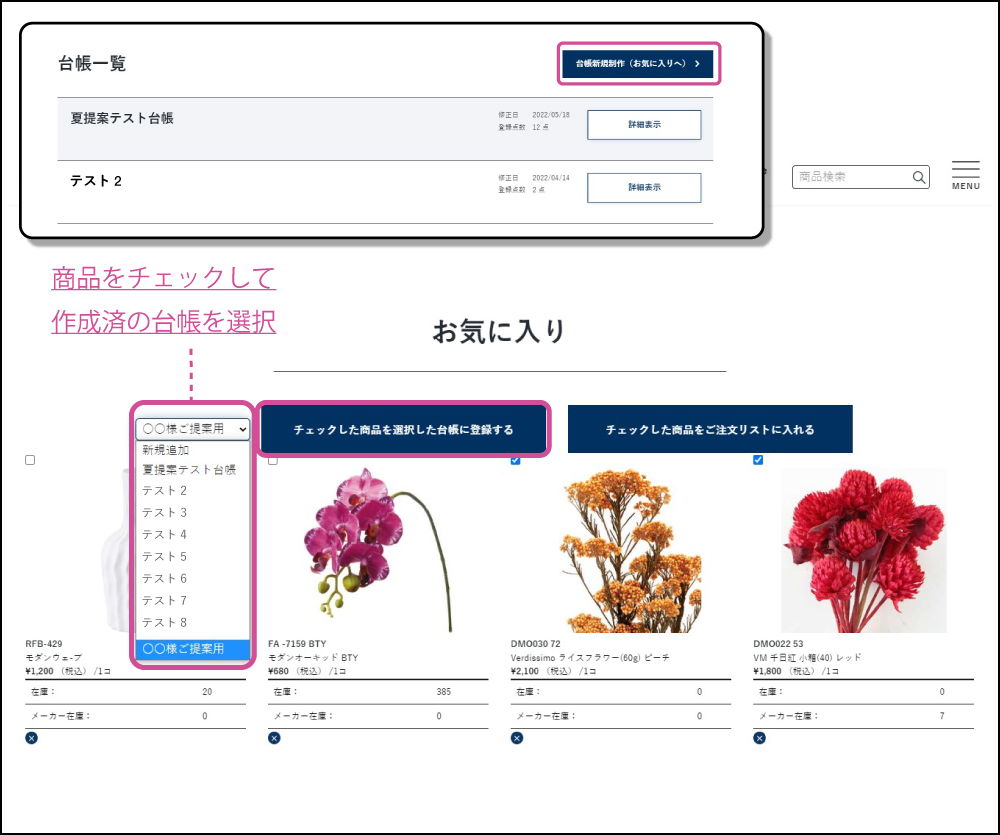
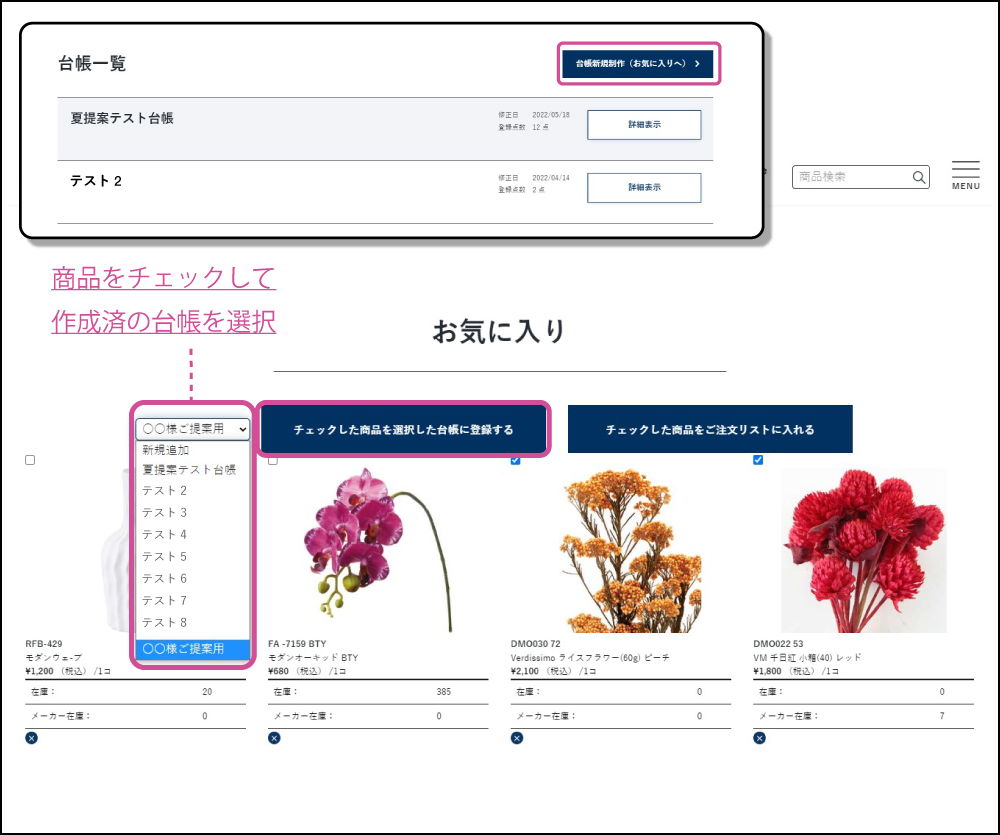
(5)作成した台帳に商品を追加する
既に作成した台帳に商品を後から追加することも可能です。「(2)台帳を新規作成する」のステップと同様の手順でお気に入り画面を開き、台帳に追加したい商品のチェックボックスにチェックを入れます。
プルダウンメニューから商品を追加したい台帳を選び、「チェックした商品を選択した台帳に登録する」をクリックすると商品が追加されます。
【3】台帳機能を便利に使う
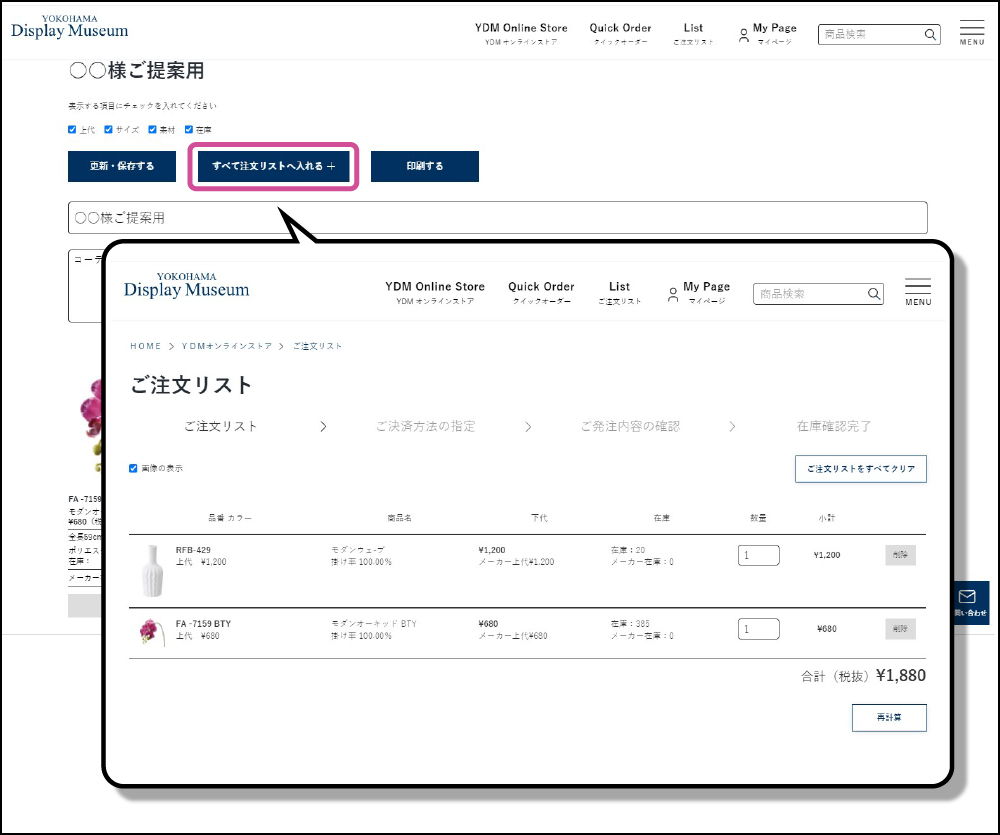
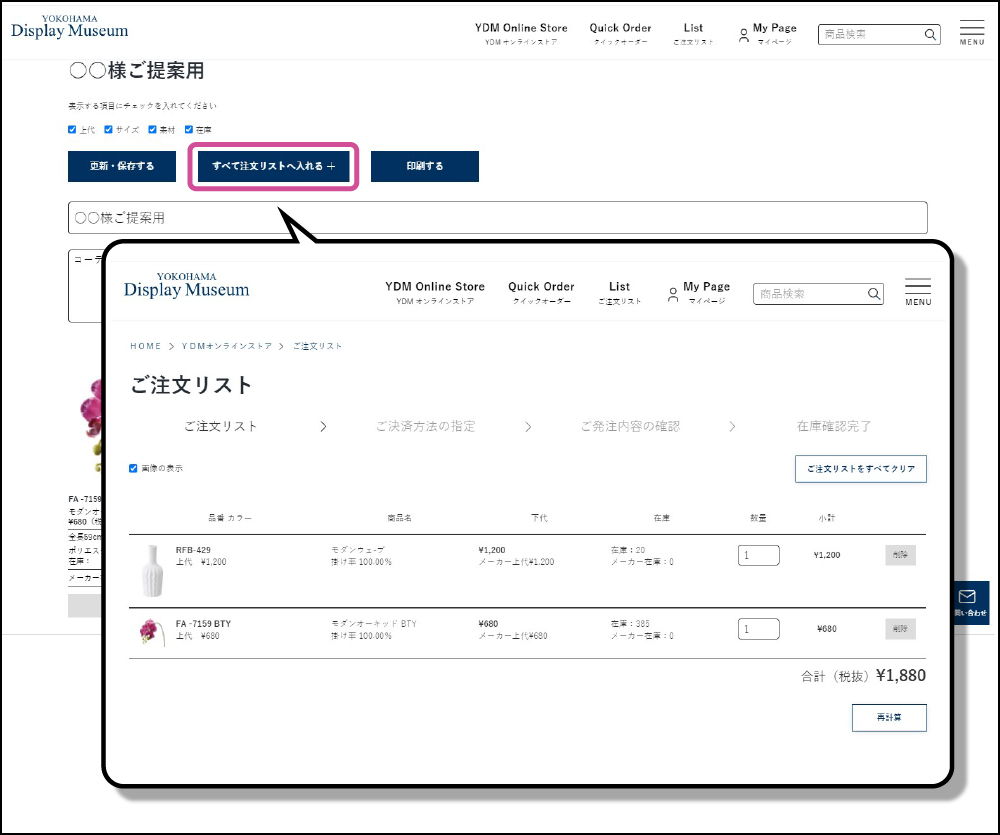
(1)台帳の商品を注文する
「すべて注文リストへ入れる」をクリックすると、台帳の商品を一度に注文リストに追加することができます。台帳を購入リストとして使えるので、お買い物がスムーズになります!
YDMオンラインストア 基本のご利用方法はこちら
YDMオンラインストア ご利用ガイド
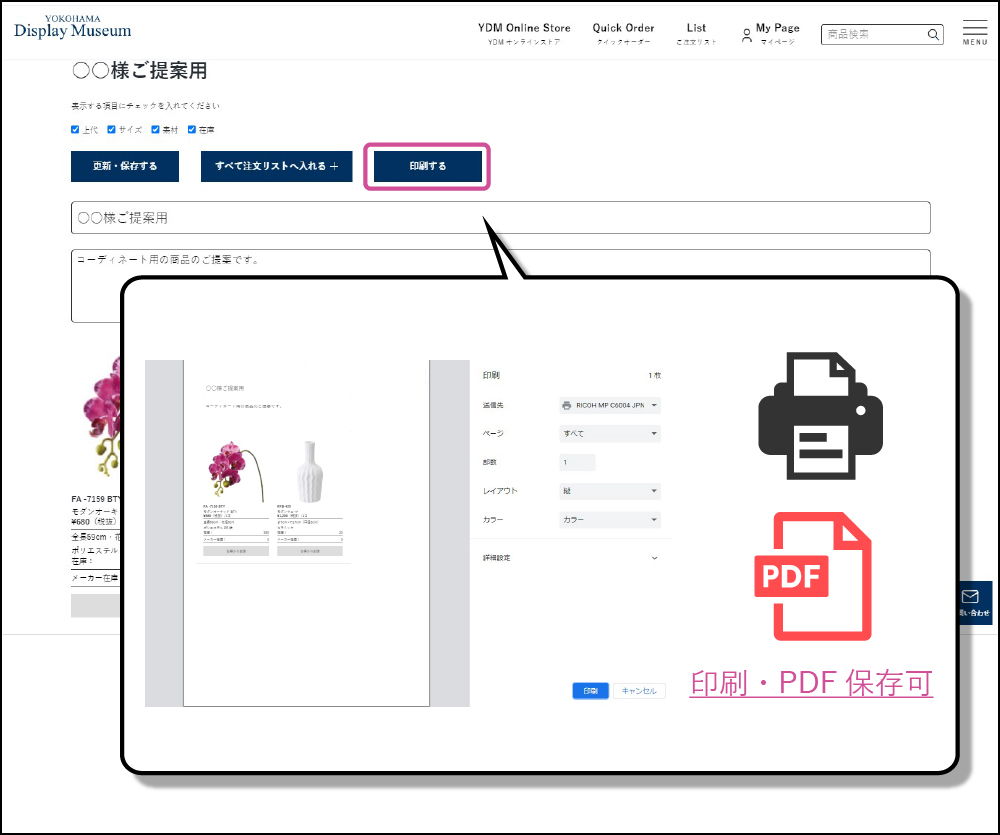
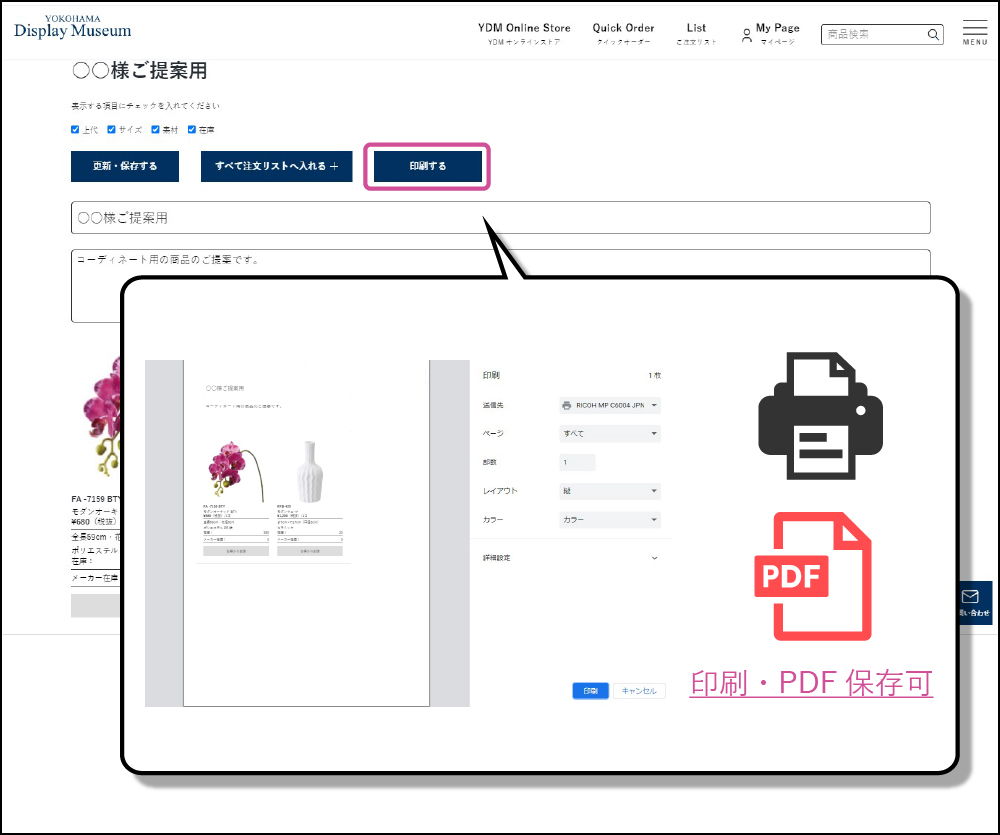
(2)台帳を印刷する
「印刷する」をクリックすると印刷ダイアログが開きます。プリンターでの印刷の他、PDF形式ファイルを保存することも可能です。
商品のご提案やお見積りの作成等、用途に合わせ便利にお使いいただけます!
